excel制作简单的表格分列 excel表格如何分列
经验直达:
- excel表格如何分列
- excel制作简单的表格分列
- 在Excel表格中
一、excel表格如何分列
Excel的分列主要有两个作用,分别是:将存为“文本”格式的数字转换成“数字”格式以及拆分单元格内内容 。
- 将存为“文本”格式的数字转换成“数字”格式 。
1. 选择具有此问题的列,如果不想转换整列,可改为选择一个或多个单元格 。
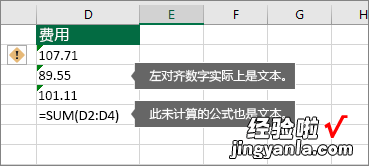
2.在“数据”选项卡上单击“分列” 。单击“完成”即可 。此时也可以使用快捷 键“Alt D E F" 。

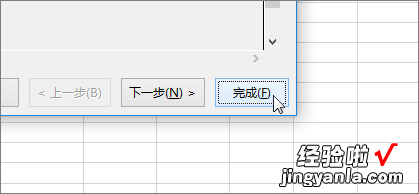
- 拆分单元格内内容 , 即:可将一个或更多单元格中的文本分散在多个单元格 。
1. 选择包含要拆分的文本的单元格或列 。单击“数据”>“分列” 。
注意:选择所需的任何多列,但不要超过一列 。确保右侧有足够空白列 , 以免内容被覆盖 。
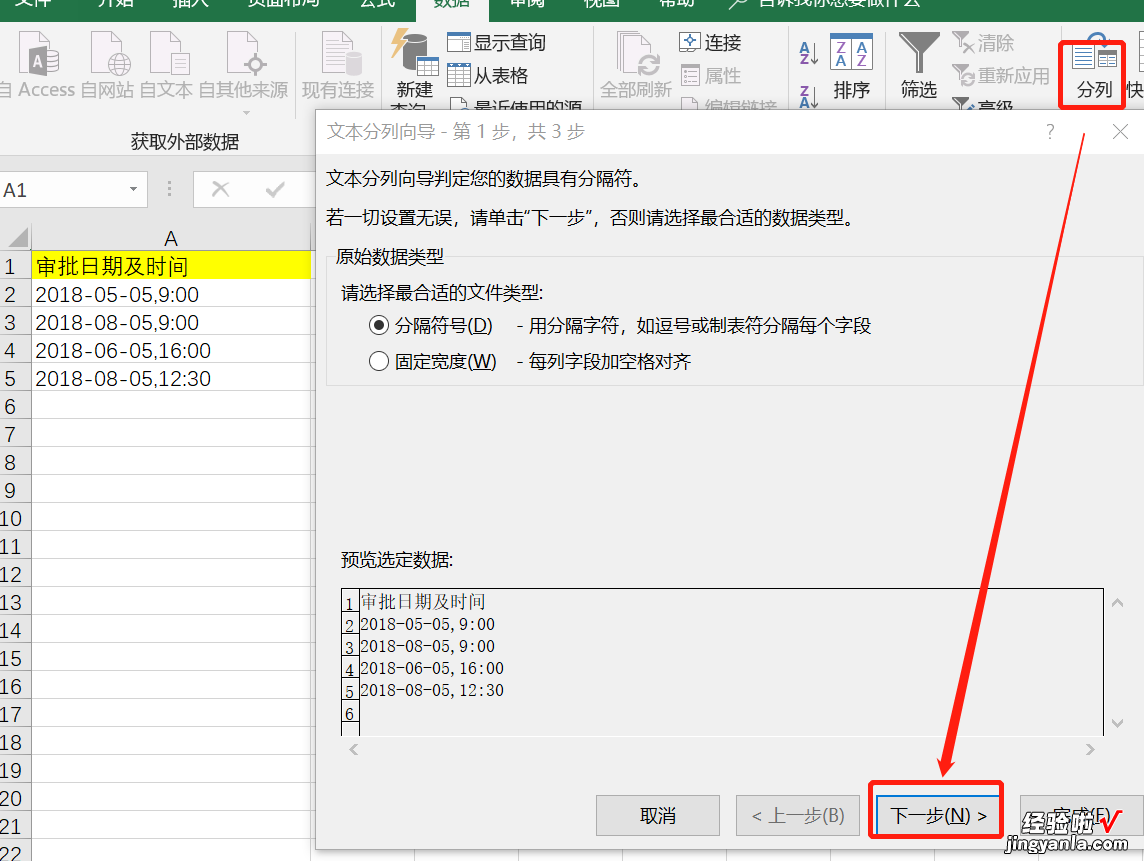
2. 启用“文本分列向导” 。即:单击“其他”在后面空白处输入逗号,点击“下一步”即可完成 。如果文本是用空格拆分的,请选定“空格” 。
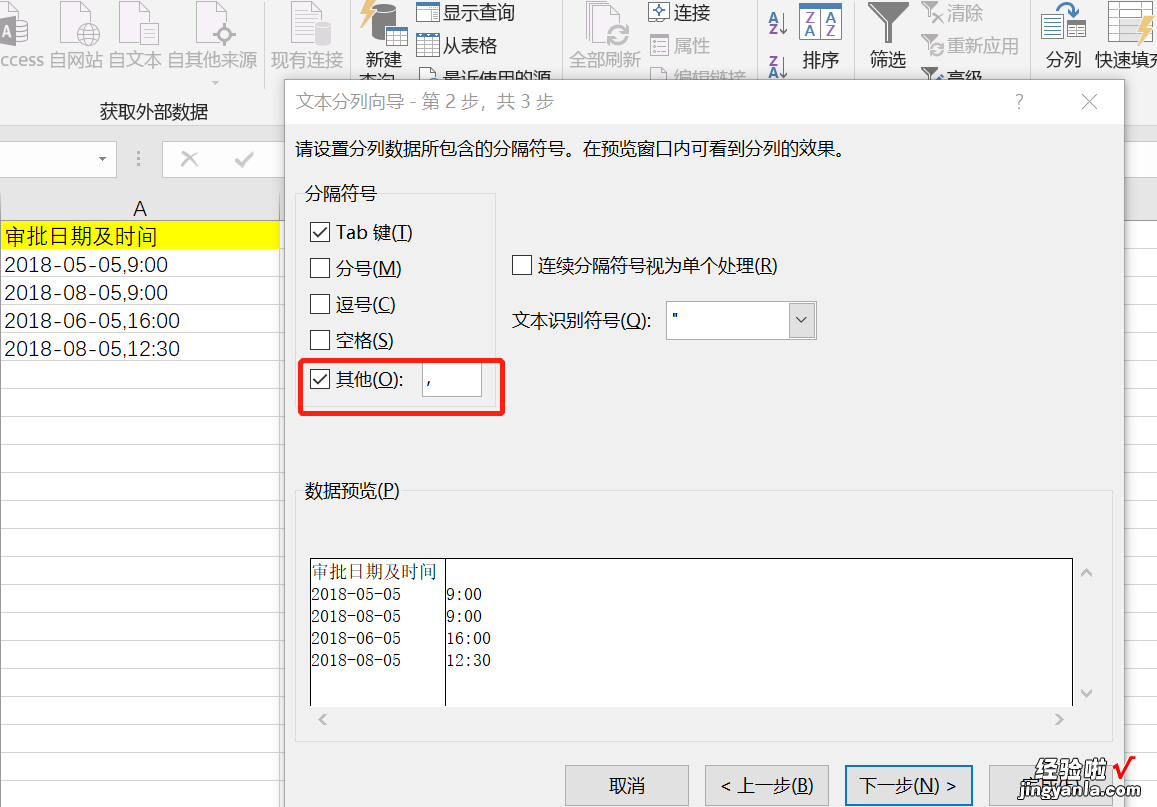
3. 修改表头及格式 , 即得到想要的表格 。
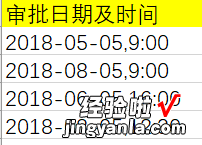
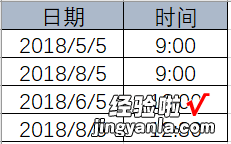
参考资料:
微软Excel 帮助和培训-文本分列向导
二、excel制作简单的表格分列
我的工作每天都和大量的表格打交道,经常要用到分列,介绍一下比较简单的表格分列,有需要的朋友可以参考本文!
方法/步骤
第一:打开要分列的表格,选中要分列的单元格(如:红色方框的部分)
第二:点击数据,然后是分列
第三:下一步之后会出现:请选择最合适的文件类型
1.分隔符号
2.固定宽度
根据表格内容选择,按照我的表格内容,选择2个中的哪一个都可以 。比如选择分隔符号 , 下一步之后,要勾选在空格
如果选择固定宽度,可以自己调整分列线所在的位置,如图3
第四:下一步之后,如下图,点击完成 。会发现要分列的G列分为了2列(多了H列)
第五:删除H列,就完成了 。
三、在Excel表格中
【excel制作简单的表格分列 excel表格如何分列】第一步,将鼠标指针移至最右边一列的顶端,当指针变为黑色粗箭头时单击鼠标左键选中该列 。然后在菜单栏依次单击“表格”→“插入”→“列(在右侧)”菜单命令 。x0dx0a第二步,此时可以看到在表格最右侧插入了一列,在该列的第一行输入标题“备注”即可 。x0dx0a除了上述插入列的方法,还可以通过以下两种方式向表格中插入列:x0dx0a1.用鼠标右键单击选中的列,在弹出的快捷菜单中执行“插入列”命令(或者单击“常用”工具栏上的“插入列”按钮) 。不过需要注意的是,通过这种方式默认只能在选定列的左侧插入列 。x0dx0a2.如果这种一次插入一列的方法不能满足需要,可以采取“复制/粘贴”的方式来大量插入列 。先选中多个列并执行“复制”命令,然后再执行“粘贴”命令粘贴到当前表格中 。
